Colorful C.N7T SLI User Manual
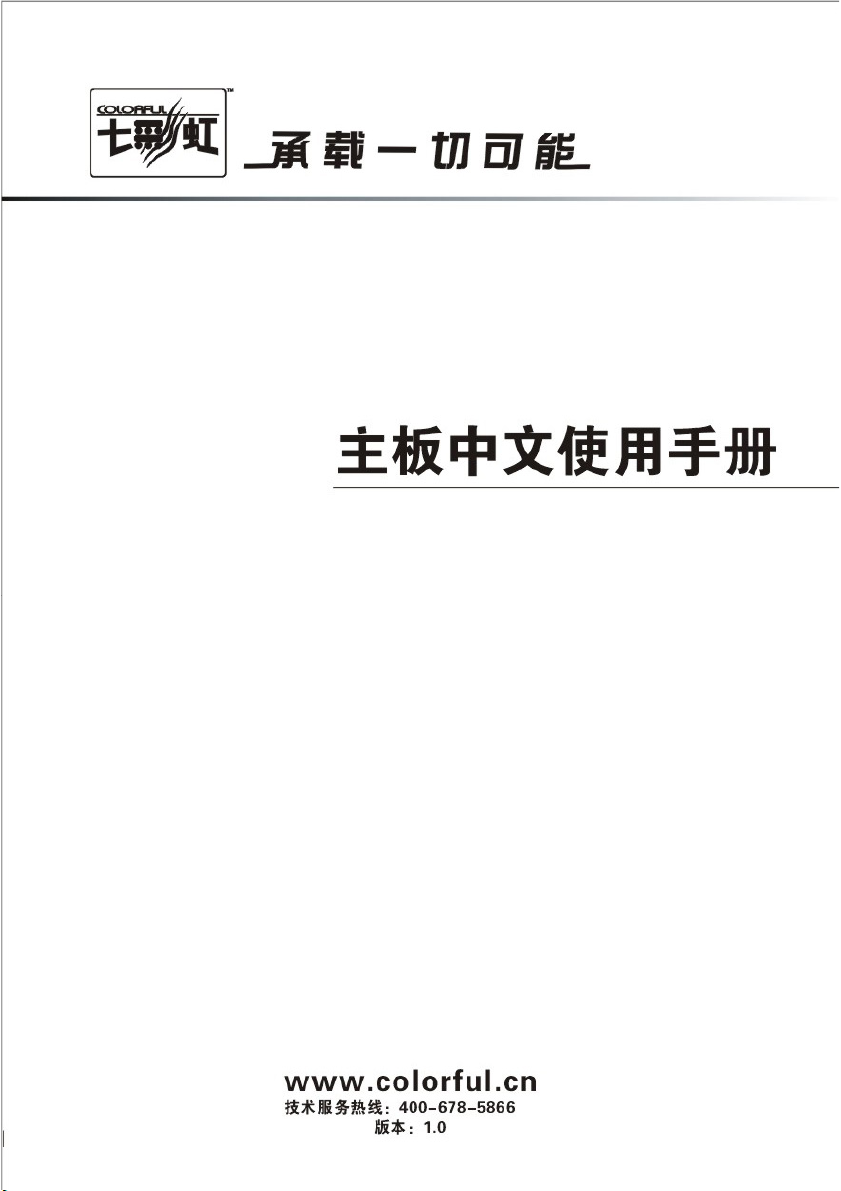
C.N7T SLI Ver1.5
2007-08-30
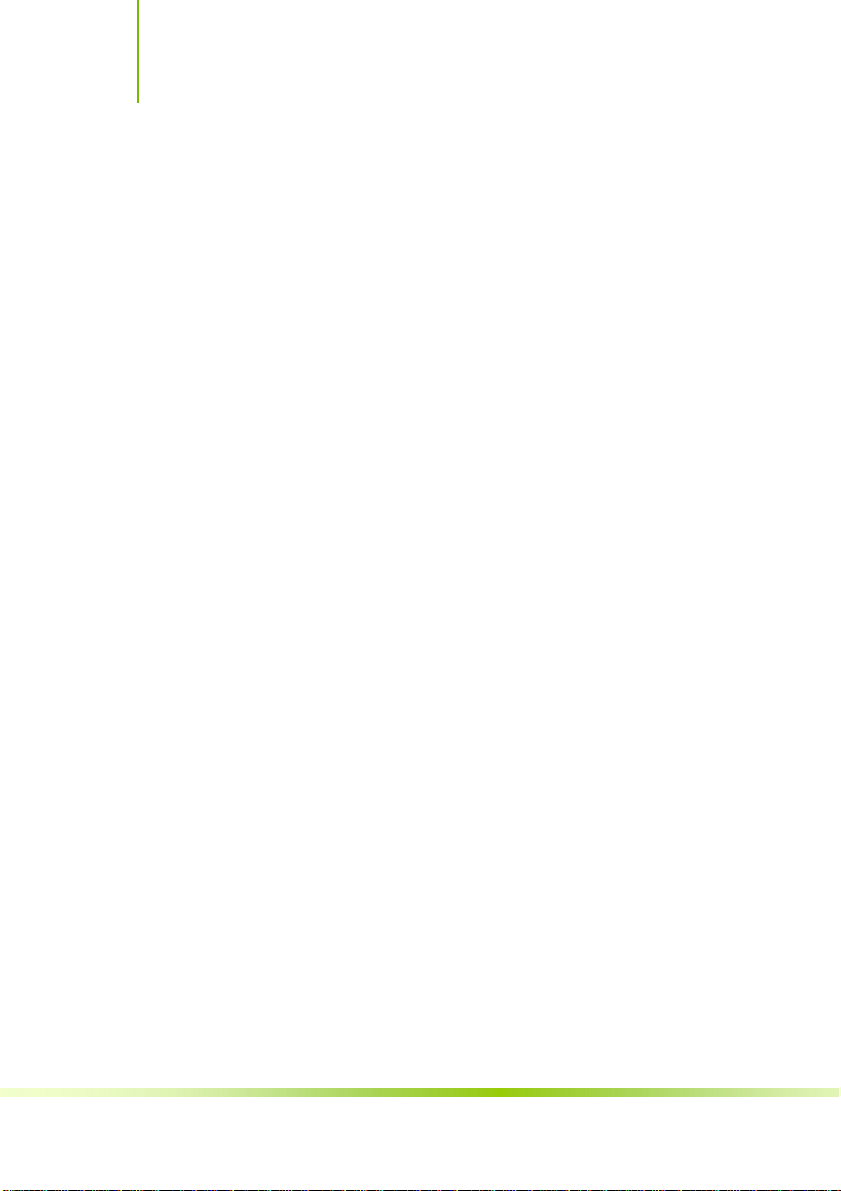
C.N7T SLI Ver1.5
目录
在你开始之前… .............................................................................. iv
主板包装盒内附标准组件................................................................ iv
第一章简介..................................................................................... 1
1-1 主板特色................................................................................... 1
1-2 主机板规格................................................................................ 1
1-3 主板安装前................................................................................ 3
1-4 主板的摆放方向......................................................................... 4
1-5 螺丝孔位................................................................................... 4
1-6 主机板布局图 ............................................................................ 5
1-7 主机板部件一览表...................................................................... 6
第二章硬件安装 .............................................................................. 8
2-1 硬件安装步骤 ............................................................................ 8
2-2 NVIDIA SLI 的组建 .................................................................. 16
2-3 安全指导................................................................................. 18
2-4 跳线设置................................................................................. 18
2-5 连接器和引脚连接头 ................................................................ 21
2-5-1 连接器............................................................................. 21
2-5-2 引脚连接头...................................................................... 28
第三章驱动程序安装说明............................................................... 34
ii
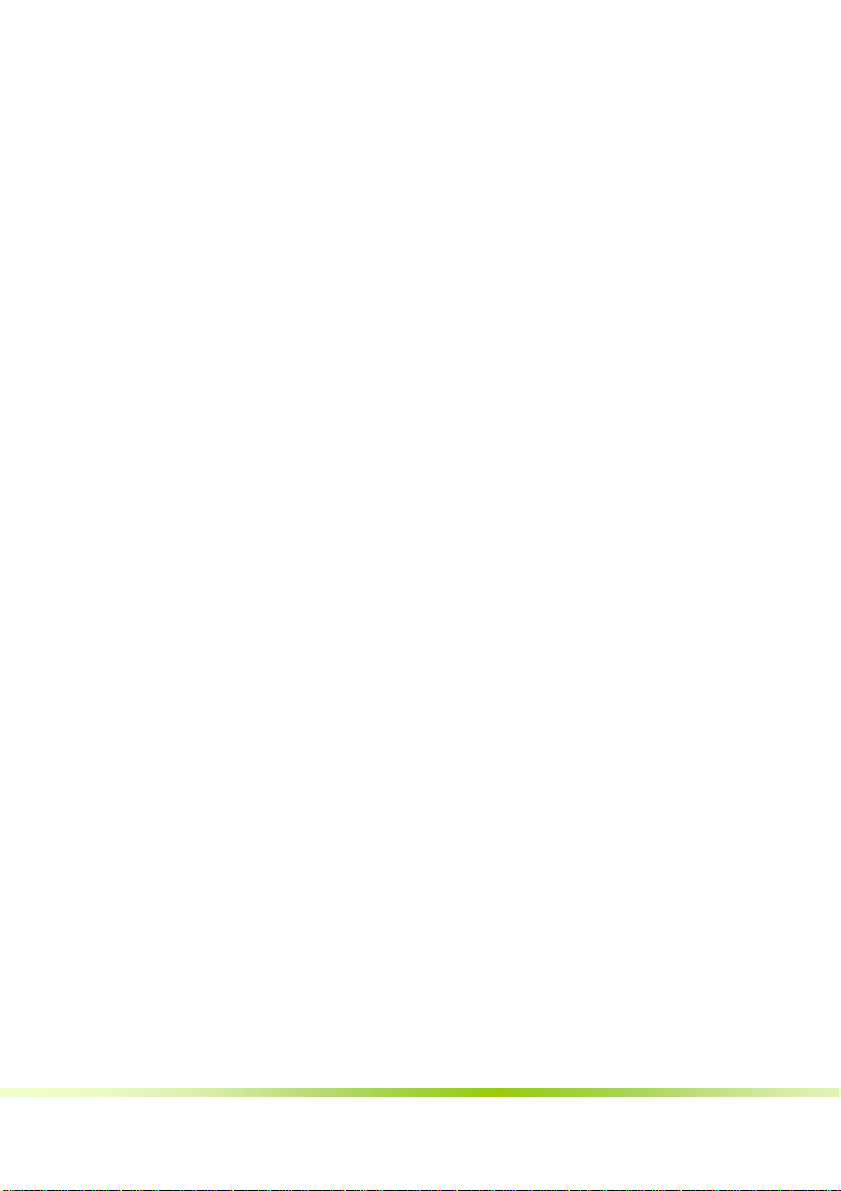
第四章 BIOS 设置 .......................................................................... 36
4-1 进入 BIOS 主界面..................................................................... 37
4-2 BIOS 主界面............................................................................ 40
4-3 标准 COMS 设定 (Standard CMOS Features) .............................. 41
4-4 高级 BIOS 设置 (Advanced BIOS Features)................................ 43
4-5 高级芯片组特征 (Advanced chipset features)............................. 48
4-5-1 内存配置(Memory Configuration)....................................... 51
4-6 集成的外部设备 (Integrated Peripherals)................................... 56
4-7 电源管理设定 (Power Management Setup) ................................ 60
4-8 PNP/PCI 配置 (PnP/PCI Configurations)..................................... 63
4-9 电脑健康状态(PC Health status) ............................................... 66
4-10 频率/电压控制(Colorful Magic Control) .................................... 67
4-11 载入默认安全/优化值(Load Optimized Defaults)....................... 68
4-12 设定管理员/用户密码(Set Supervisor/User password)............... 69
4-13 退出设置程序并储存设置(Save & Exit Setup) ........................... 70
4-14 退出设置程序不储存设置(Exit Without Saving) ........................ 70
第五章附录................................................................................... 71
5-1 开机系统自检常见错误............................................................. 71
5-1-1 不正常的嘀声鸣叫 ............................................................ 71
5-2 DOS 模式下 BIOS 的刷新.......................................................... 73
5-3 主板 FAQ................................................................................. 75
iii
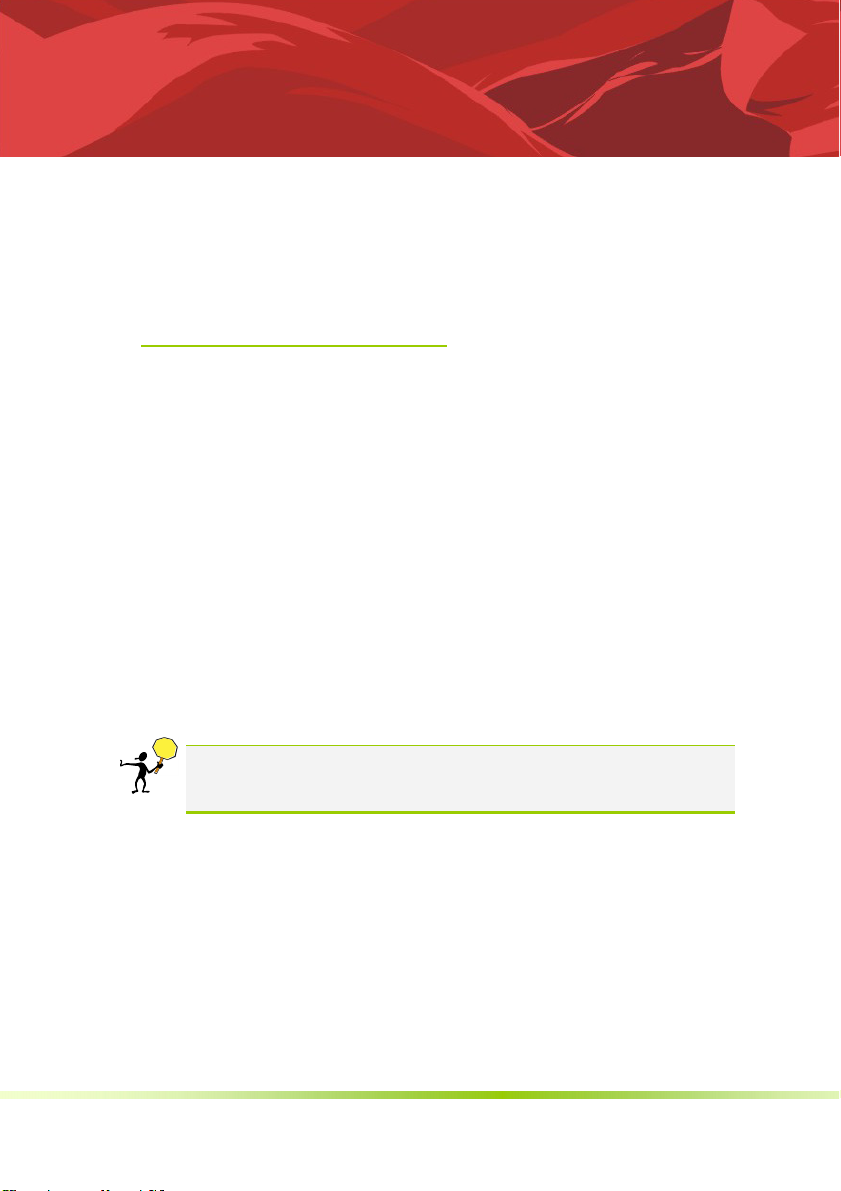
在你开始之前…
主板包装盒内附标准组件
再次感谢您购买此款七彩虹主板!在您拿到本主板包装盒之后,请马
上检查下面所列出的各项标准配件是否齐全。
一块 C.N7T SLI Ver1.5 主板
一条 SATA 数据线
一条 SATA 电源转接线
一条 IDE 驱动器带状电缆
一张驱动光盘
一张质量保证卡
一本 C.N7T SLI Ver1.5 主板中文用户手册
一本智能主板中文使用手册
注意: 若以上列出的任何一项配件有损坏或是短缺的情形,请尽
速与您的经销商联络或致电七彩虹客服。
iv
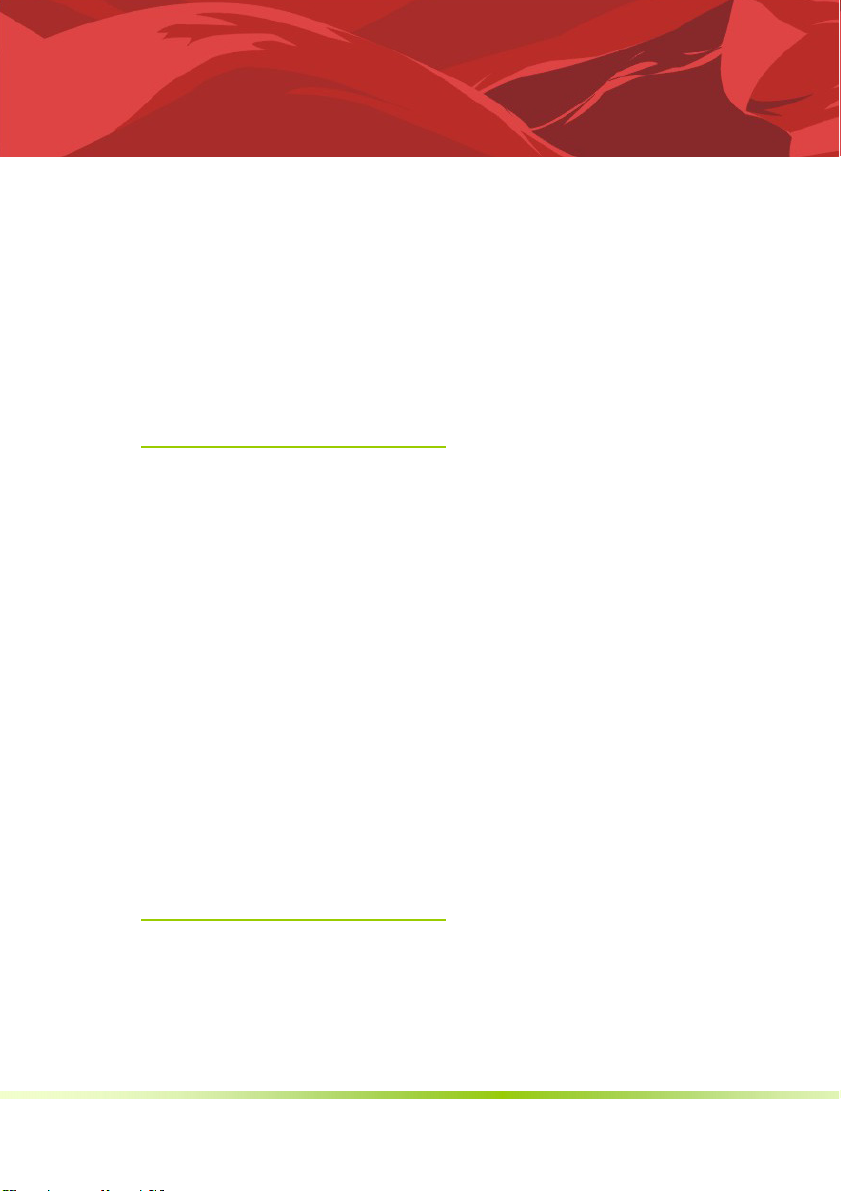
第一章简介
感谢您购买七彩虹系列主板,该系列主板提供了非常优秀的性能和品
质保证。
1-1 主板特色
感谢您购买七彩虹 C.N7T SLI Ver1.5 主板。该主板采用 ATX 架构,支
持 AMD Socket AM2 的 AMD Athlon™ 64 FX/Athlon™ 64 X2/Athlon™
64/Sempron™ CPU ,支持 HyperTransport 2000MHz ,支持 DDR2
400/DDR2 533/DDR2 667/DDR2 800 标准内存。
芯片组采用 NVIDIA nForce 570 LT SLI,支持 SLI 技术, 支持 1.8V
DDR2 SDRAM,提供 4 根 240 引脚 DIMM 插槽,支持双通道 DDR2
800 规格内存。提供 1 个 IDE 接口、1 个 FDD 接口、4 个 SATAII 接
口、1 个SPDIF Out 接口(后置面板)、1 个 eSATA 接口(后置面板) 、内
置 1 个 IR 接口、SPDIF 接口、和 8 个 USB 接口(另外 4 个需扩
展),板载 10M/100M/1000M 网卡, 内置8 声道音频芯片。
C.N7T SLI Ver1.5 主板提供 2 个PCI Express x16 插槽(支持 SLI 技术)、
1 个 PCI Express x1
卡。
槽、2 个 PCI 插槽,可供加插各种高性能的扩展
1-2 主机板规格
设计
¾ ATX 板型规范
¾ 尺寸:200×305mm
1
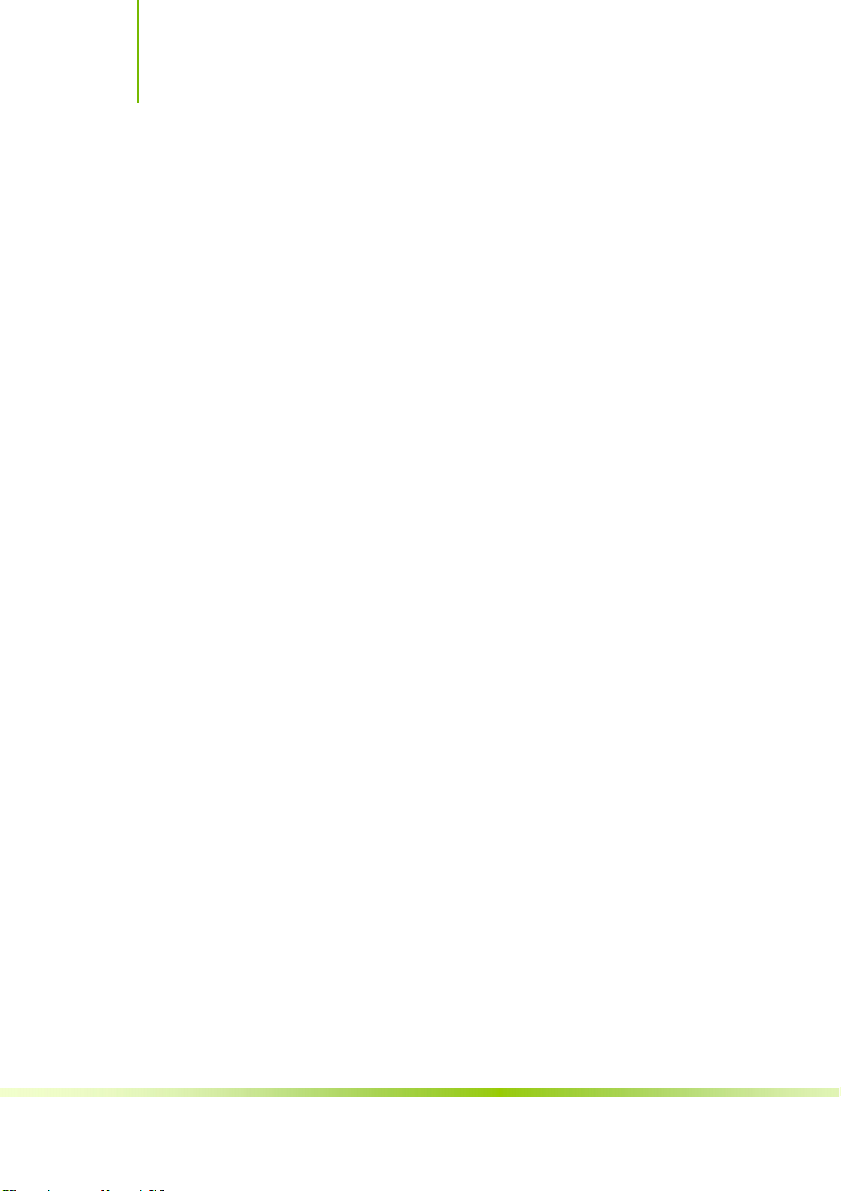
C.N7T SLI Ver1.5
芯片组
¾ NVIDIA nForce 570 LT SLI 单芯片设计
中央处理器
¾ 支持 AMD Socket AM2 CPU
¾ 支持 AMD Athlon™ 64 FX 处理器
¾ 支持 AMD Athlon™ 64 X2 Dual-Core处理器
¾ 支持 AMD Athlon™ 64 处理器
¾ 支持 AMD Sempron™ 处理器
内存
¾ 提供 4 条 240 引脚 1.8V 插槽
¾ 支持双通道 DDR2 400/533/667/800 内存
扩展插槽
¾ 2 条PCI-Express x16 插槽
¾ 1 条PCI-Express x1 插槽
¾ 2 条 PCI 插槽
存储设备
¾ 提供 1 个 IDE 接口
提供 1 个 FDD 接口
¾
¾ 提供 4 个 Serial ATAII 高速硬盘接口
¾ 提供 1 个 eSATA 接口(后置面板)
8 声道音频设备
¾ 整合 8 声道高清晰数字音频控制器
¾ 支持 8 声道 3D 环绕声效
网络功能
¾ 整合 PCIE 千兆网卡
¾ 支持 10/100/1000bps 数据传输率
BIOS
¾ 1 个Award 4Mb Flash ROM
接口
2
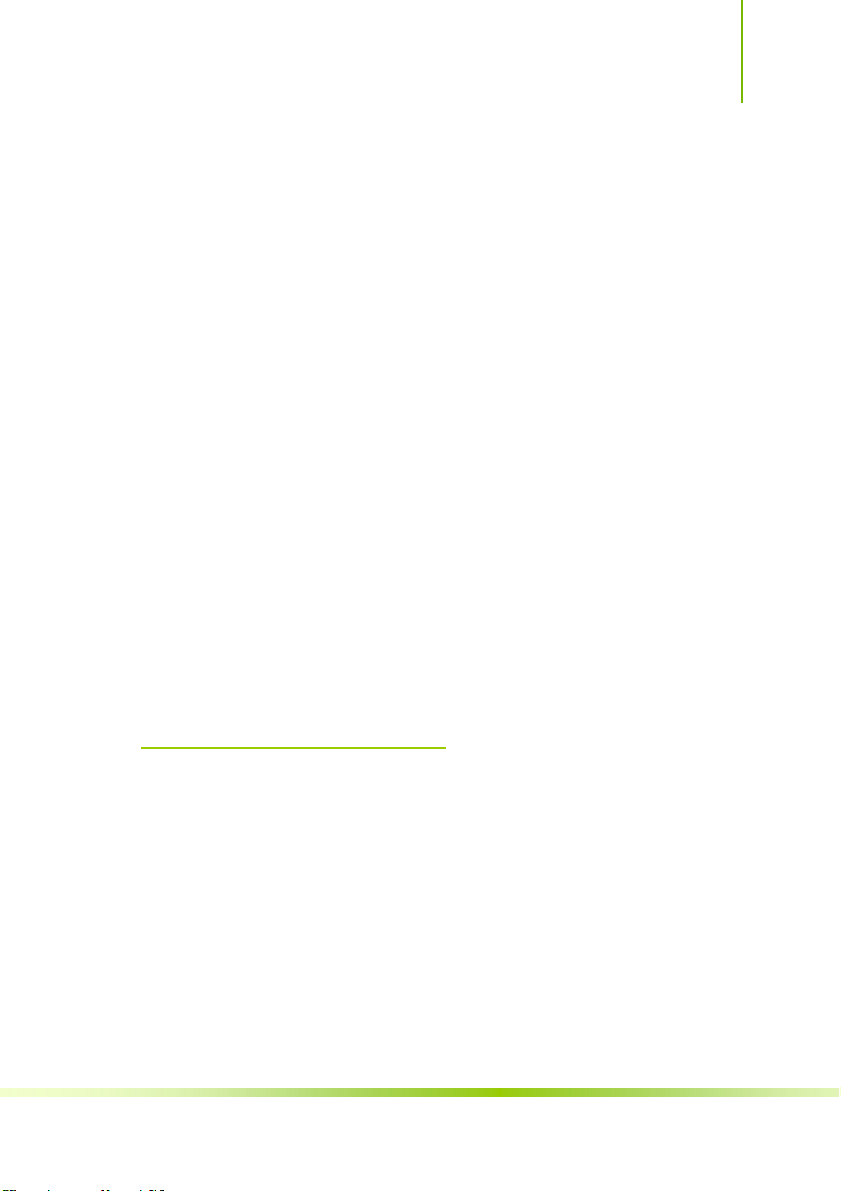
简介
¾ 1 个IDE 接口
¾ 1 个FDD 接口
¾ 4 个SATAII 接口
¾ 1 个eSATA 接口(后置面板)
¾ 1 个串行接口
¾ 1 个SPDIF 同轴输出(SPDIF Out)接口
¾ 8 个USB2.0 接口(4 个需扩展)
¾ 2 个PS/2 端口(一个键盘和一个鼠标)
¾ 1 个RJ45 千兆网接口
¾ 1 个8 声道音频接口(AUDIO1)
连接头
¾ 1 个CD-IN 音频接口连接头(CD_IN)
¾ 1 个前置音频接口连接头(F_AUDIO)
¾ 1 个SPEAKER 连接头(SPEAKER1)
1 个前面板开关和指示灯连接头(FPANEL)
¾
¾ 2 个可扩展USB 接口连接头(FUSB1/2)
¾ 1 个红外设备连接头IR(IR1)
¾ 1 个SPDIF 连接头
1-3 主板安装前
主板以及扩充卡都是由许多精密复杂的集成电路元件、集成性芯片等
所构成。而这些电子性零件很容易因静电的影响而导致损坏,因此,
在您动手更改主板上的任何设置之前,请务必先作好以下所列出的各
项预防措施。
在处理主板上的内部功能设置时,您务必先拔掉电脑的电源线。
为避免生成静电,在拿取任何电脑元件时除了可以使用防静电手
环之外,您也可以触摸一个有接地线的物品或者金属物品像电源
外壳等。
拿取集成电路元件时请尽量不要触碰到元件上的芯片。
3
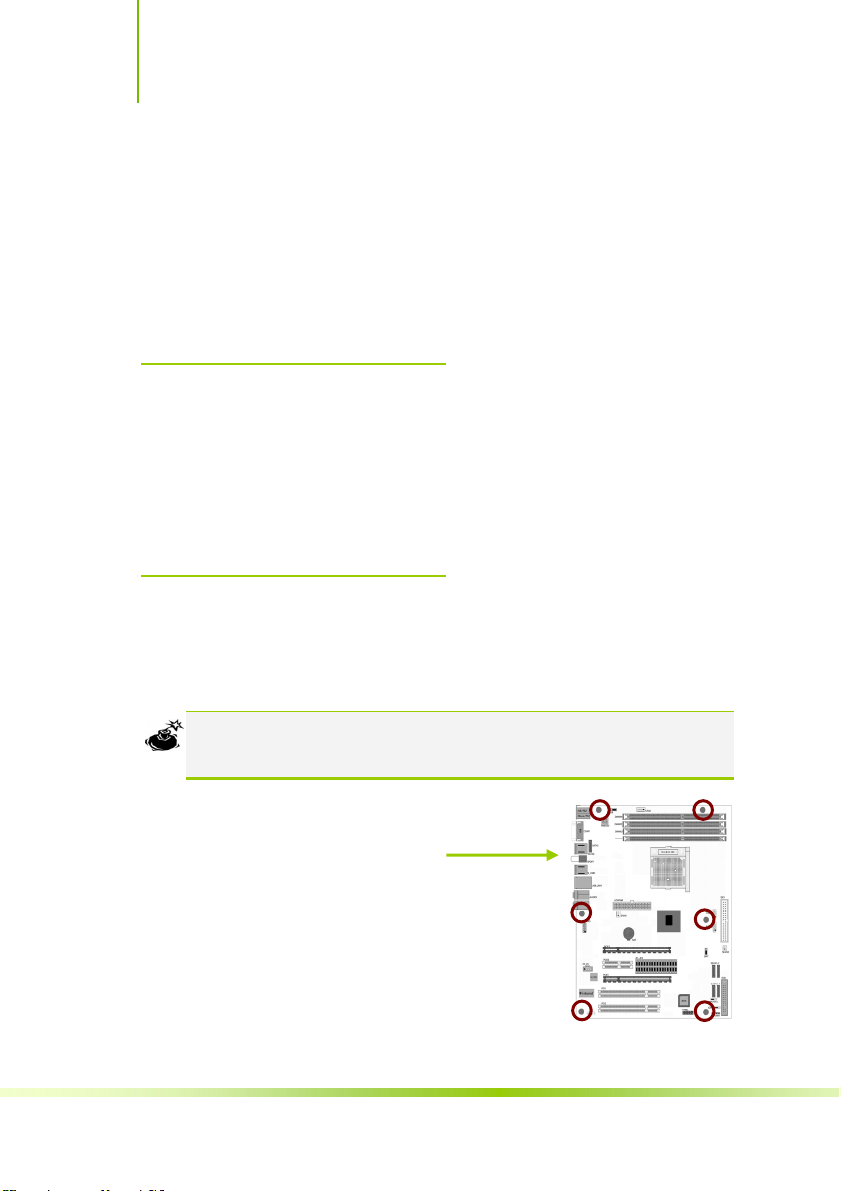
C.N7T SLI Ver1.5
在您去除任何一个集成电路元件后,请将该元件放置在绝缘垫上
以隔离静电,或者直接放回该元件的绝缘包装袋中保存。
在您安装或去除任何元件之前,请确认 ATX 电源的电源开关是切
换到关闭(OFF)的位置,而最安全的做法是先暂时拔出电源的
电源线,等到安装/去除工作完成后再将之接回。如此可避免因仍
有电力残留在系统中而严重损及主板、外围设备、元件等。
1-4 主板的摆放方向
当您安装主板到电脑主机机箱内时,务必确认安装的方向是否正确。
主板 PS/2 鼠标接口、PS/2 键盘接口、并口插槽以及音频插头等的方
向应是朝向主机机箱的后方面板,而且您也会发现主机机箱后方面板
会有相对应的预留孔位。请参考下图所示。
1-5 螺丝孔位
请将下图所圈选出来的「6」个螺丝孔位对准主机机箱内相对位置的
螺丝孔,然后再一一锁上螺丝固定主板。
注意: 请勿将螺丝锁得太紧!否则容易导致主板的印刷电路板生
成龟裂。
此面朝向电脑主
机的后方面板
4
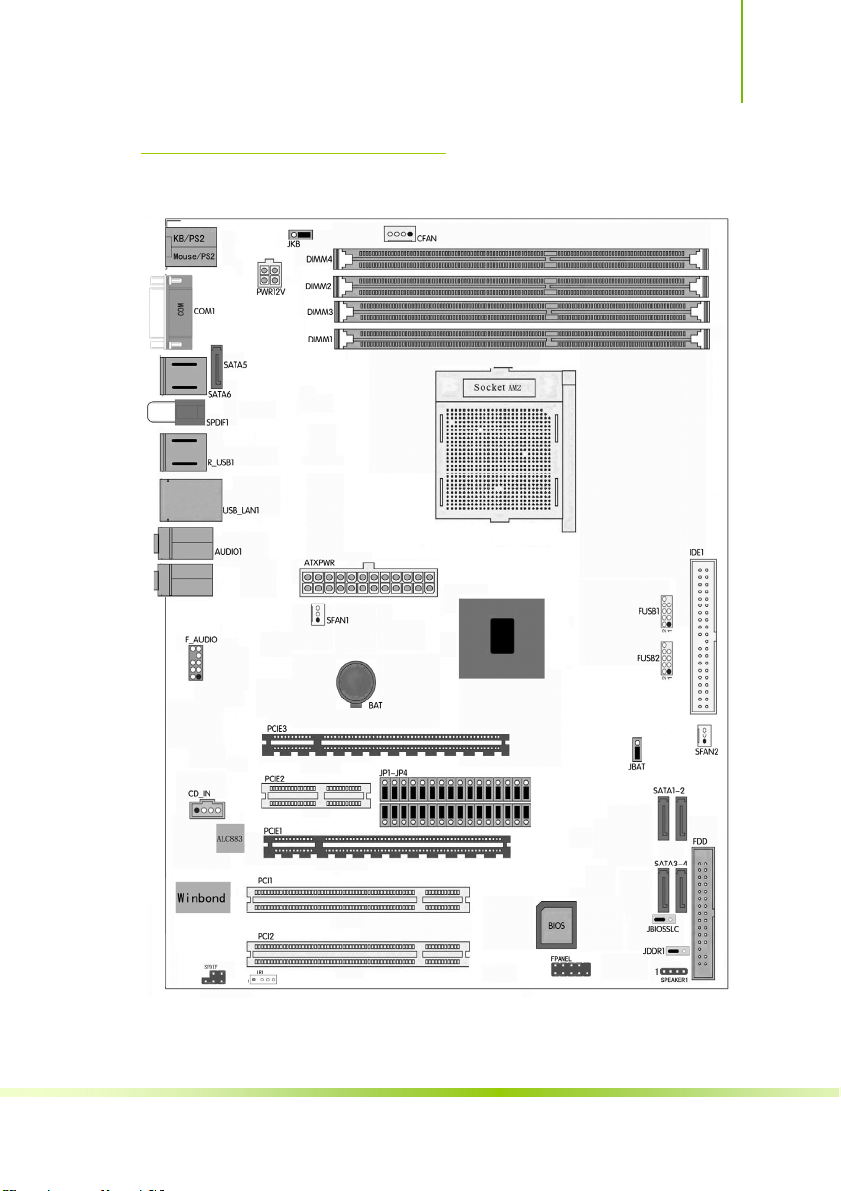
1-6 主机板布局图
简介
(仅供参考)
5
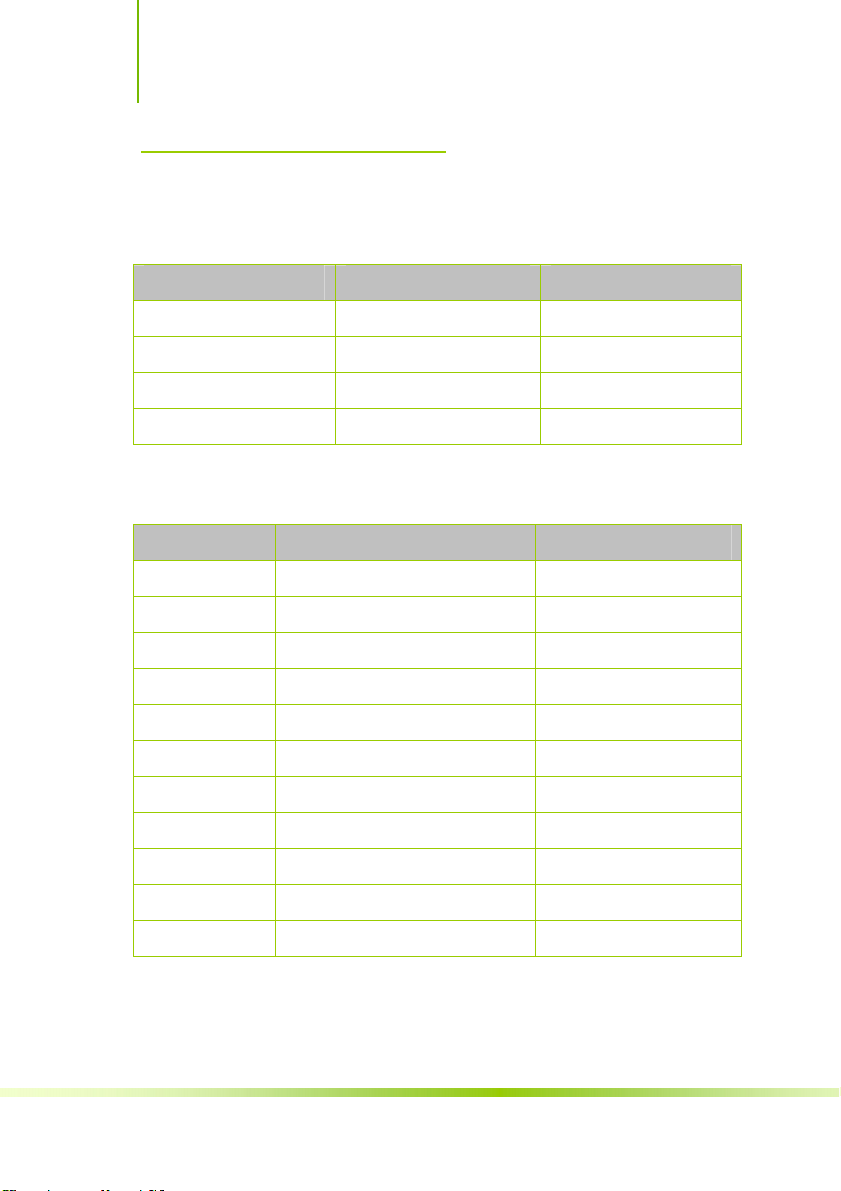
C.N7T SLI Ver1.5
1-7 主机板部件一览表
跳线
跳线 名称 描述
JBAT
JKB
JDDR1
JP1/2/3/4
清除 CMOS 跳线 3PIN 跳线
键盘鼠标唤醒功能 3PIN 跳线
内存电压调整 3PIN 跳线
SLI 模式的切换 8PIN 跳线
连接器
连接器 名称 描述
ATXPWR ATX 电源连接器 24 引脚
PWR12V ATX12V 电源连接器 4引脚
PS2 PS/2 鼠标和 PS/2 键盘连接器 6 引脚母头
R_USB1 USB 端口连接器 4 引脚连接器
USB_LAN1 USB 端口连接器/千兆网络 RJ-45 连接器
AUDIO1 8 声道音频连接器 6 孔小三芯插孔连接器
FDD 软盘驱动器数据连接器 34 引脚
IDE1 IDE 数据连接器 40 引脚
SATA1-4 SATA2 端口数据连接器 7 引脚
SATA5 eSATA 接口 7 引脚
J2 SPDIF 同轴输出接口 一芯插孔
6
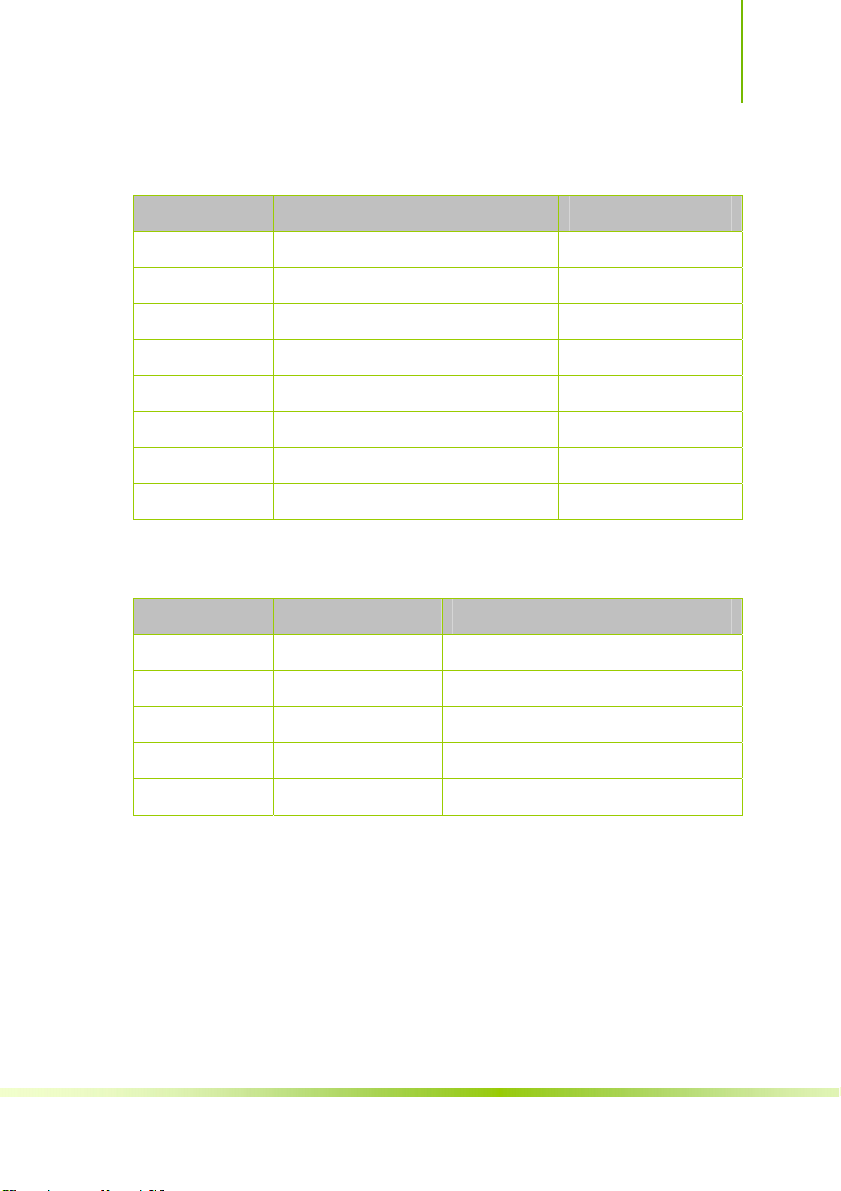
简介
连接头
连接头 名称 描述
FPANEL
FUSB1/2
IR1
SFAN1/2
CFAN
F_AUDIO
CD_IN
SPDIF
前面板开关和指示灯 14PIN 插头
可扩展 USB 接口 9PIN 扩展接头
红外设备连接头 4引脚
风扇引脚头 3引脚
风扇引脚头 4引脚
扬声器,麦克风连接头 9 引脚
CD 音频输入连接头 4引脚
SPDIF 连接头 5引脚
扩展槽
插座/插槽 名称 描述
Socket AM2
DIMM1-4
PCIE1/3
PCIE2
PCI1-2
CPU 插座 Socket AM2 CPU 插座
DDR2 内存插槽 240 引脚 DDR2 内存扩展插槽
PCI-E x16 插槽 PCI-Express x16 扩展槽
PCI-E x1 插槽 PCI-Express x1 扩展槽
PCI 插槽 32 位 PCI 逻辑总线扩展插槽
7
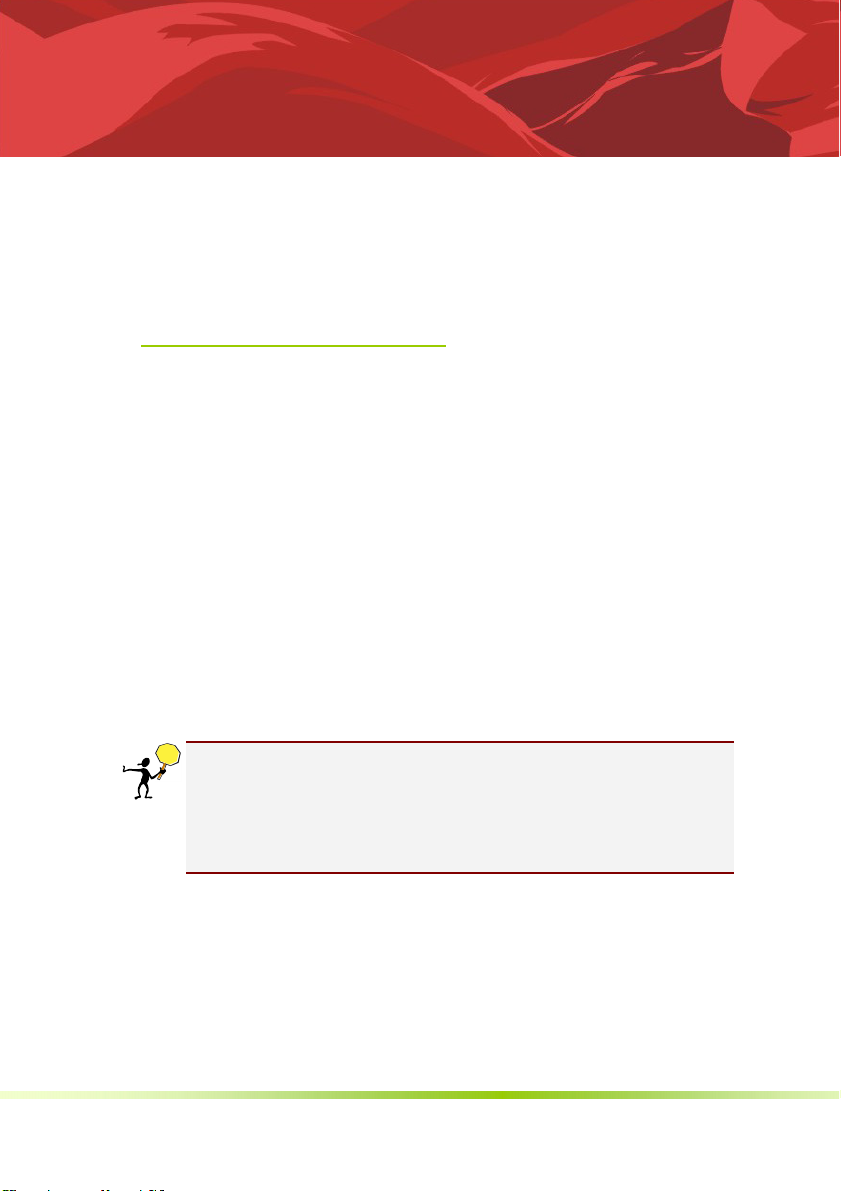
第二章硬件安装
2-1 硬件安装步骤
请依照下列方式,完成电脑的安装:
¾ 安装中央处理器(CPU)
¾ 安装内存
¾ 装入机箱
¾ 安装所有扩展卡
¾ 连接所有信号线、排线、电源线及面板控制线
步骤 1:安装 CPU
本主板配置一组拥有 940 脚位的 AM2 中央处理器插槽,是专为 AMD
Athlon 64 X2/Athlon 64/Athlon FX/Sempron 处理器所设计。
AM2 插槽与 940 脚位插槽不同,是专为 AMD AM2 处理器所设计的,
请确认您的处理器使用的是 AM2 插槽。处理器只能以一个方向正确
安装,请勿强制将处理器设备插槽,以避免弄弯处理器的针脚和处理
器本身。
安装中央处理器
请依照以下步骤安装处理器:
1. 找到位于主板上的处理器插座。
8
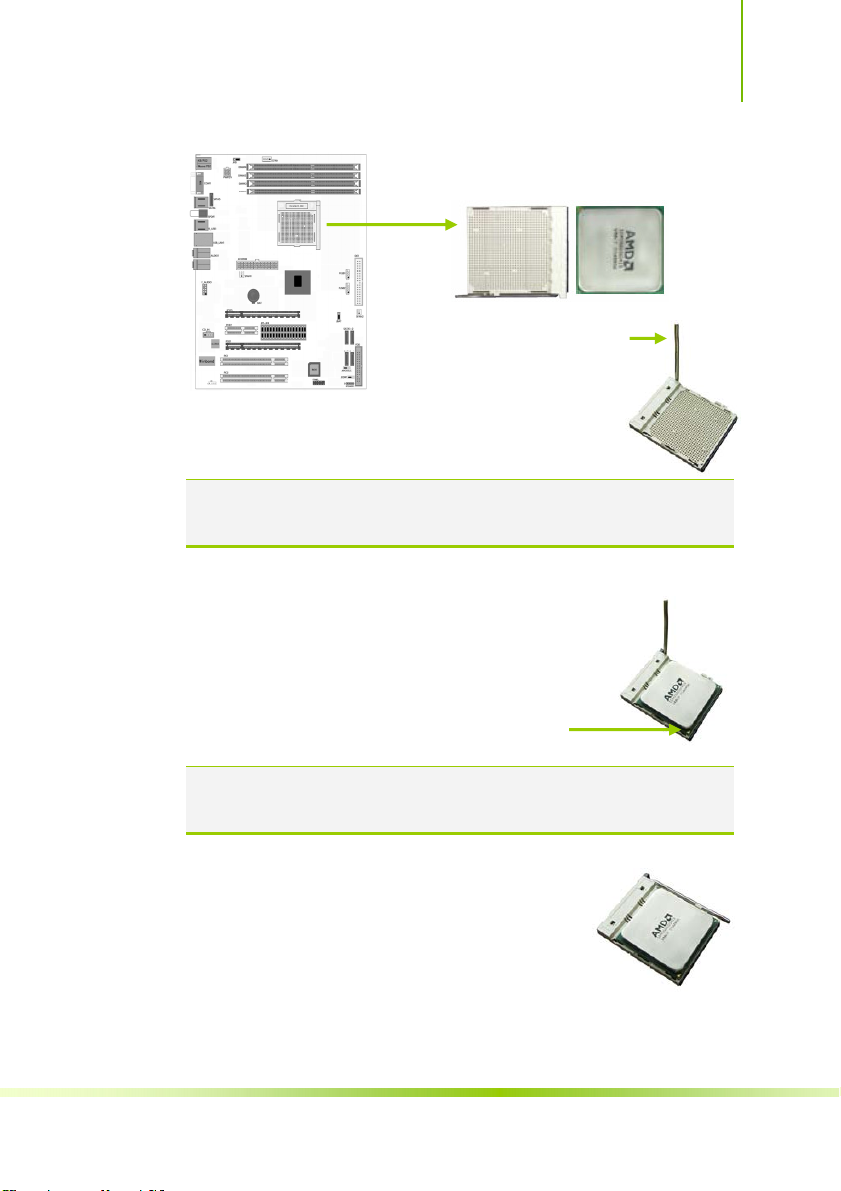
硬件安装
固定拉杆
2. 将插座侧边的固定拉杆拉起至其角度与插座呈
90 度角。
注意: 插座的固定拉杆若没有完全拉起,您会发现很难将处理器
安装。
3. 将中央处理器上标示有金三角的那一端,对
齐插槽左下角处也有三角标示的地方(与处理
器插座连接的地方,见右图所示)
4. 请小心地放入中央处理器,并确定所有的针
脚是否都已没入插槽内。
金三角标示
注意: 处理器只能以一个方向正确安装,请勿强制将处理器装入
插槽,以避免弄弯处理器的针脚和处理器本身。
5. 当处理器安置妥当,接下来在您要拉下固
定拉杆欲锁上处理器插槽的同时,请用手指
轻轻地抵住处理器。最后当固定拉杆锁上插
槽时会发出一清脆声响,即表示已完成锁
定。
6. 接着请依照散热片包装盒内的说明书来安装散热片与风扇。
9
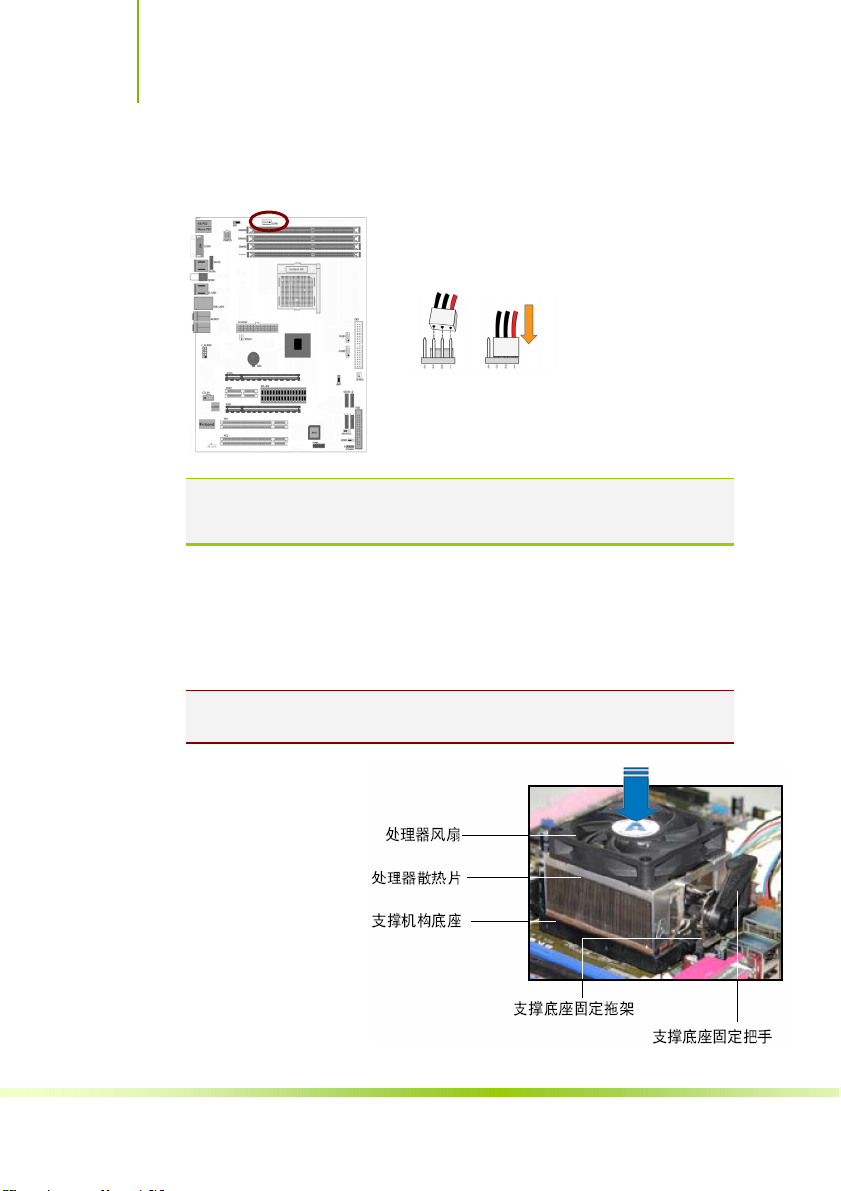
C.N7T SLI Ver1.5
7. 当风扇、散热片以及支撑机构都已安装完毕,接着请将风扇的
电源适配器插到主板上标示有「CPU_FAN」的电源插槽。
注意: 请不要忘记将处理器风扇排线连接至风扇插座!若是没有
将风扇排线安装至插座上,可能会导致硬件监控错误。
安装散热片与风扇
AMD Athlon 64/Sempron 处理器需要搭配一组经特别设计的散热片和
高转速的风扇套件来保持最理想的散热效果。
请确认您所使用的是经过认证合格的散热片与风扇。
请依照下面步骤安
装处理器的散热片
和风扇:
1. 将散热片覆盖
在中央处理器
上方,并且要
注意散热片应
该要恰当地座
落于支撑机构
底座范围内。
10
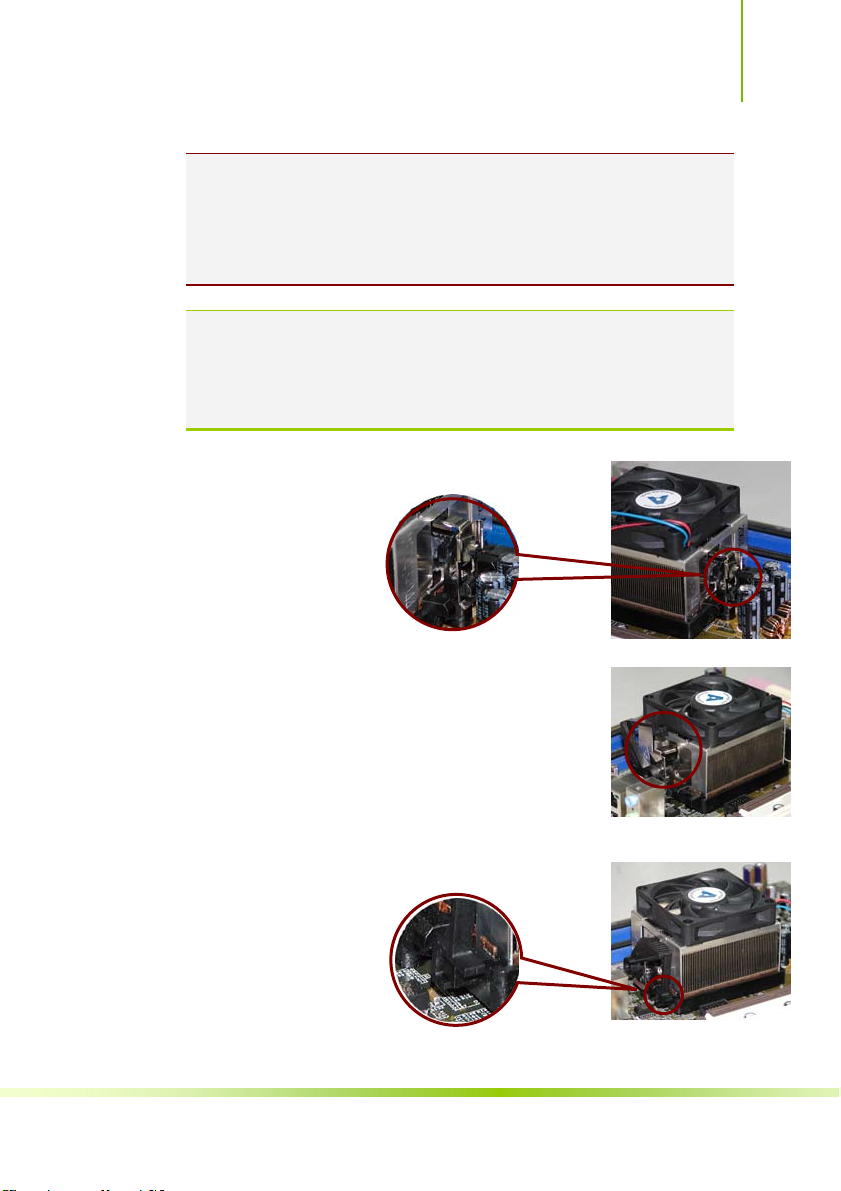
硬件安装
1. 本主板出 货 时即已 安装 「 支撑机 构底 座 」。2. 在安装 CPU 或其他
元件到主板上时,不必将支撑机构底座去除。3. 若您购买的散装的处
理器与散热风扇组件,在您安装散热风扇前,请先确定处理器表面已
正确涂上适量的散热膏。
注意: 您所购买的盒装中央处理器包装盒中应已内附处理器、散
热片以及支撑机构的安装说明文件。如果本节中的指导说明
与处理器内附说明文件有所不符,则请以处理器内附的安装
说明文件为准。
2. 将附有风扇的支撑机构放置在散热片上方,
先将一边的固定
拖架扣在支撑底
座上。
3. 再将另一边的固定拖架也扣在支撑底座上(靠近支撑底座固定
把手),当固定拖架正确的扣住支撑机构底座
时,会有一声清脆的机构组合声。
4. 请确认处理器散热器与风扇已正确安装于主
板的底座上,如散热器与风扇安装错误,则您
将无法将固定拖架与主板底座完整地扣合。
5. 最后再将支撑机构两侧上方的固定杆分别拉
下锁住,使得风扇和散热片能紧密地扣住支撑机构底座。
11
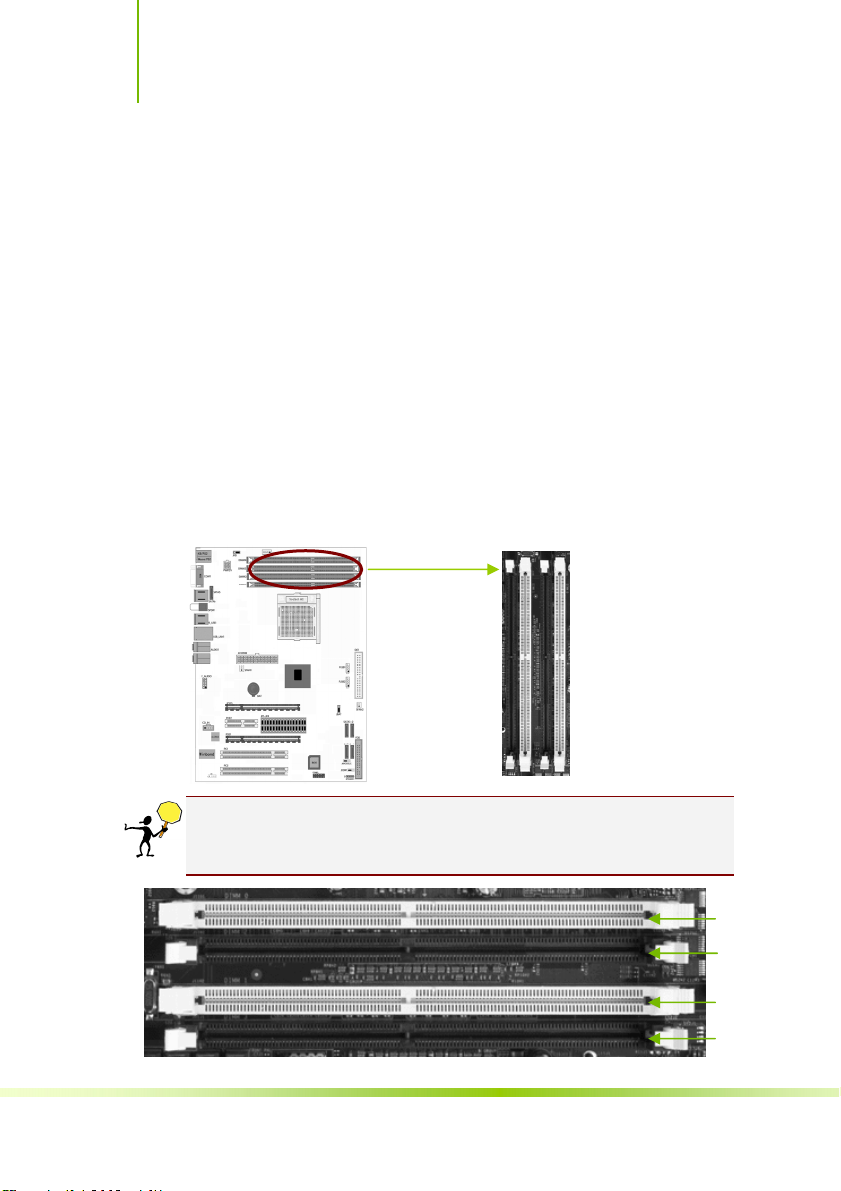
C.N7T SLI Ver1.5
步骤 2:内存介绍
本主板配置有 4 组 240 针脚 DDR2 DIMM (Double Data Rate,双倍数
据传输率)内存条插槽。DDR2 内存条拥有与 DDR 内存条相似的外
观,但是实际上 DDR2 内存为 240 针脚,而 DDR 内存则为 184 针
脚。此外,DDR2 内存插槽的缺口也与 DDR 内存插槽不同,以防止
插入错误的内存条。下图所示为 DDR2 DIMM 内存条插槽在主板上
之位置。
一条内存: 插入到 DIMM1. 你可以插入到任何插槽, 显然, DIMM1
是最佳的.
两条内存: 插入到 DIMM1 和 DIMM2 或 DIMM3 和 DIMM4,以组
建双通道.
三条内存: 不要安插 3 条内存,可能会引起故障。
四条内存: 插入到 DIMM1, 2, 3, 和 4.
CAUTION: 1.请选择使用相同的内存模组安装到双通道。2. 如果您
正确插入了内存模组,您将不会看到金手指部分。
12
DIMM4
DIMM2
DIMM3
DIMM1
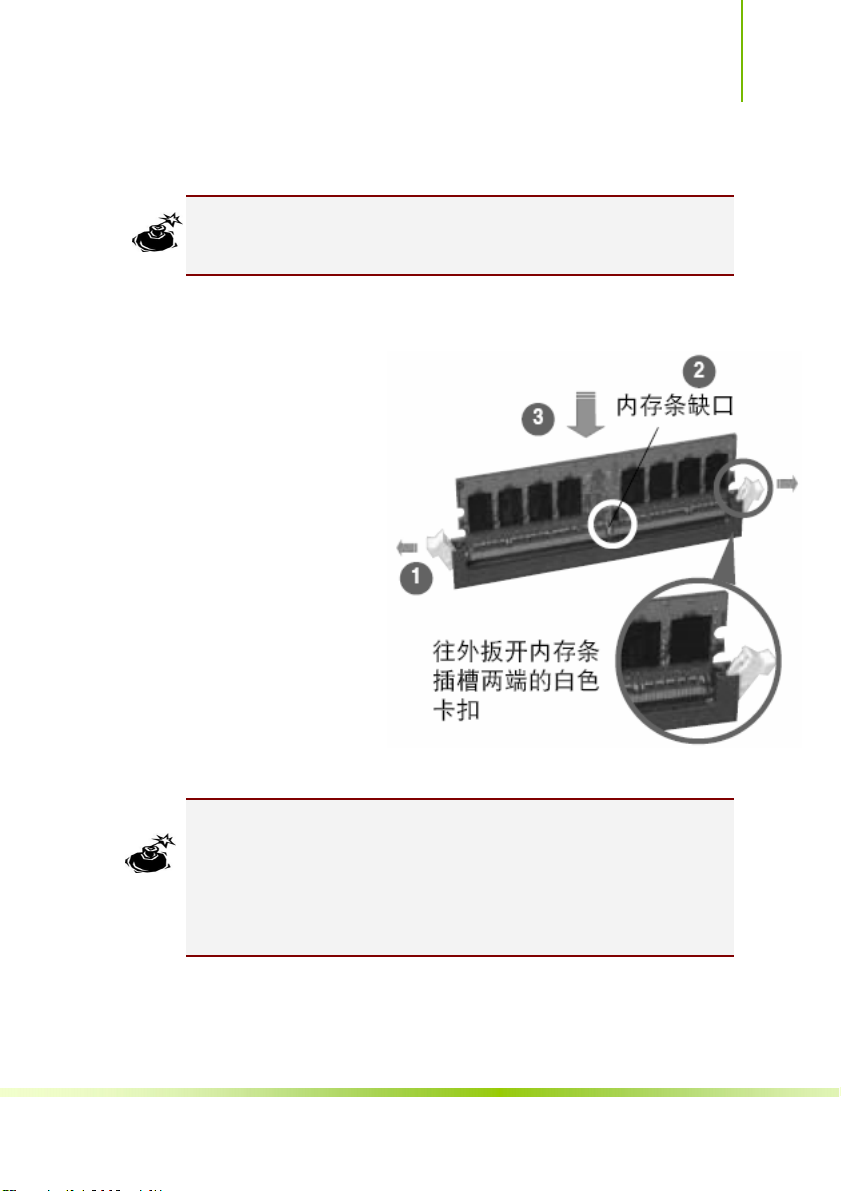
硬件安装
安装内存条
安装/去除内存条或其他的系统元件之前,请先暂时拔出电脑的电源
线。如此可避免一些会对主板或元件造成严重损坏的情况发生。
请依照下面步骤安装内存条:
1. 先将内存条插
槽两端的白色固
定卡扣扳开。
2. 将内存条的金
手指对齐内存条
插槽的沟槽,并
且在方向上要注
意金手指的缺口
要对准插槽的凸
起点。
3. 最后缓缓将内
存条插入插槽
中,若无错误,
插槽两端的白色
卡扣会因内存条
安装而自动扣到
内存条两侧的凹孔中。
1. 由于 DDR2 DIMM 内存条金手指部分均有缺口设计,因此只能以
一个固定方向安装到内存条插槽中。安装时仅需对准金手指与插槽中
的沟槽,再轻轻安装内存条即可。请勿强制插入以免损及内存条。2.
DDR2 内存插槽并不支持 DDR 内存条,请勿将 DDR 内存条安装至
DDR2 内存插槽上。
取出内存条
请依照以下步骤取出内存条:
13
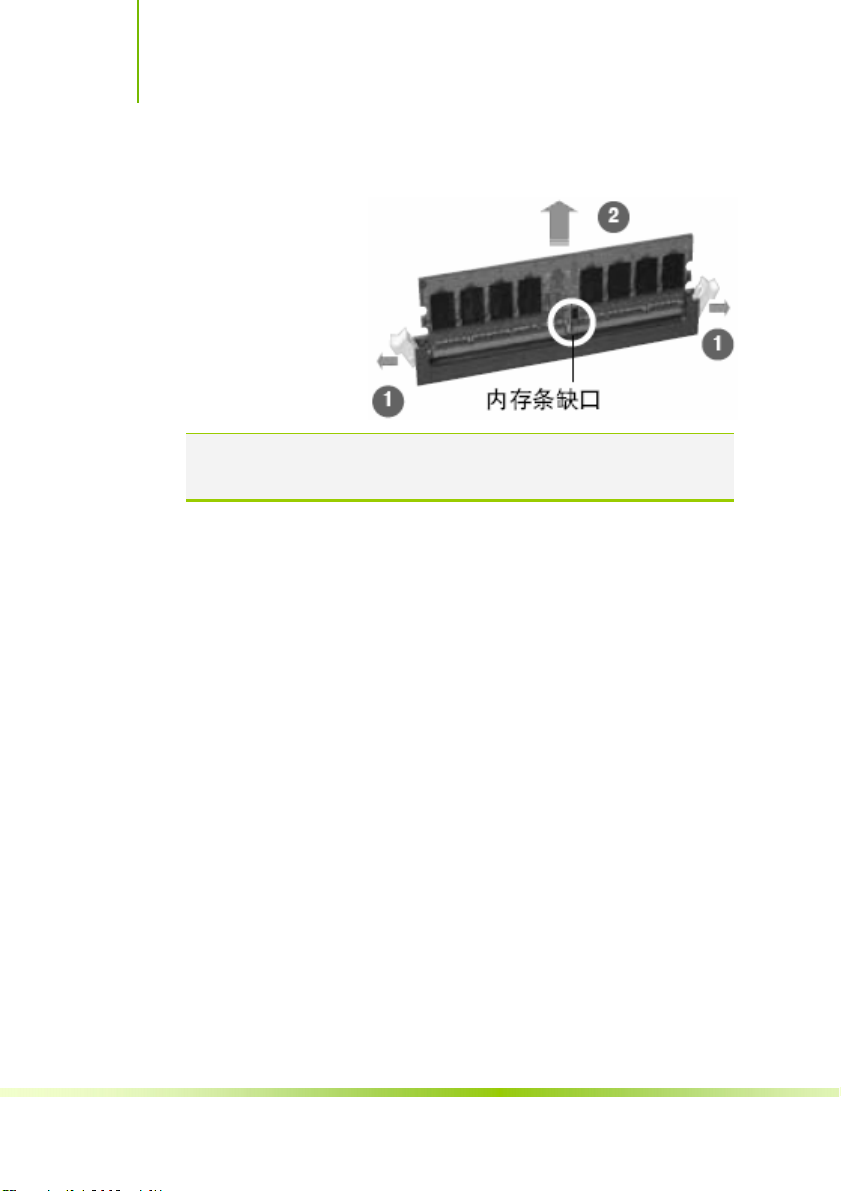
C.N7T SLI Ver1.5
1. 同时压下内存条插槽两端白色的固定卡扣以松开内存条。
2. 再将内存条
由插槽中取
出。
注意: 在压下固定卡扣取出内存条的同时,您可以用手指头轻轻
地扶住内存条,以免跳出而损及内存条。
步骤 3:安装主板到机箱
请把随机箱所提供的铜柱套入正确孔位,锁上螺丝以固定主机板,防
止主机板与机箱之间造成短路而损坏主机板。
步骤 4:安装所有扩展卡
安装所需要的 PCIE 或 PCI 扩展卡到主机板上,锁上螺丝以固定扩展
卡,防止造成扩展卡与主板之间的接触问题。
PCI Express x16:
请将符合规格的 PCI Express x16 显卡安装在 PCI Express x16 插槽上,
在 x16 插槽安装显卡时,先将显卡在插槽的上方与插槽对齐,然后压
入插槽中,直到其牢固固定于插槽中为止,插槽中的固定夹会自动固
定好显卡。
14

硬件安装
(上图为参考,介绍扩展卡, 并不是本主板图片)
1 – PCI 插槽
2 – x1 PCIe 插槽
3 –PCIe x16 插槽
2
1
3
PCI Express x1:
安装 PCI Express x1 卡,如网卡等,也应该符合 PCI Express 规格,并
且将其安装在 PCI Express x1 插槽内。(见上图)
PCI:
本主板配置 32 位的 PCI 扩展卡扩充插槽,例如网卡、Debug 诊断
卡、SCSI 卡、 声卡、 USB 卡等符合 PCI 接口规格者,都可以使用在
15
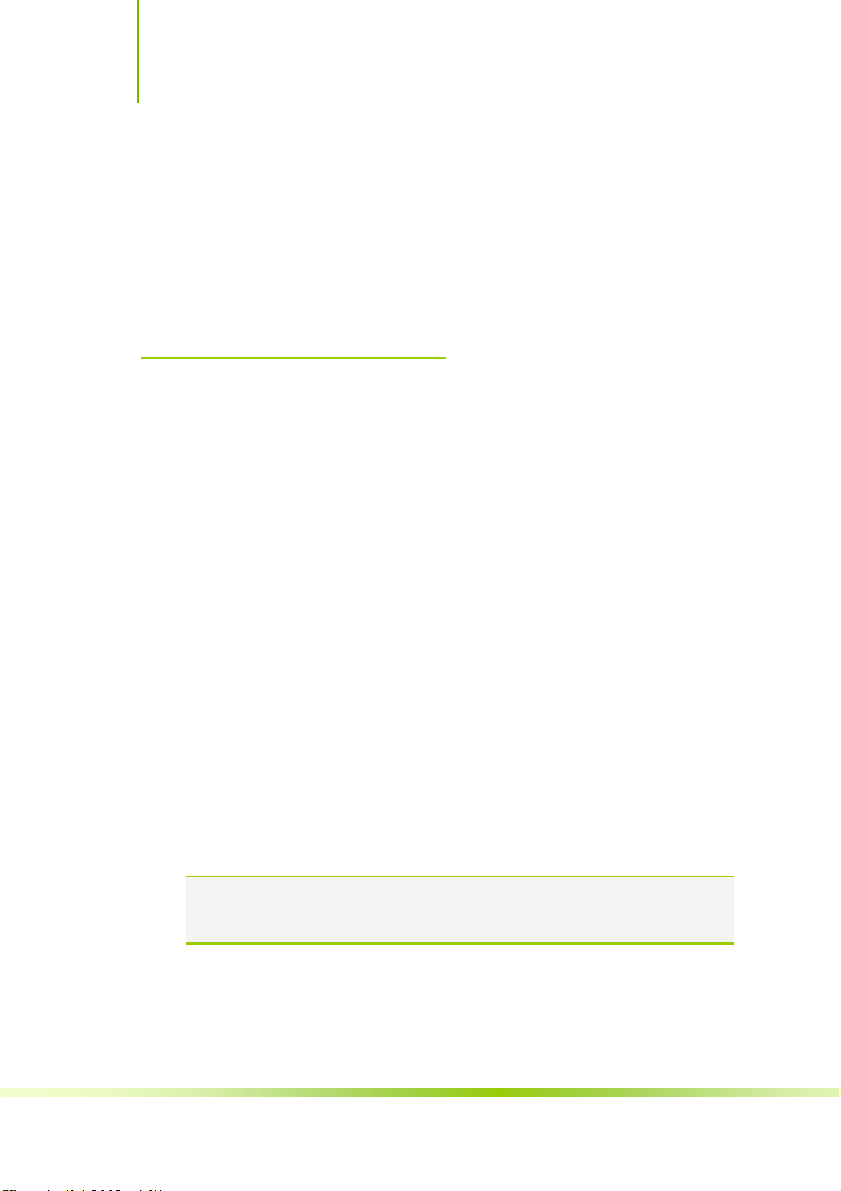
C.N7T SLI Ver1.5
这些 PCI 扩展卡扩充插槽。下面这一张图片展示 PCI 接口网卡放置
在 PCI 扩展卡扩充插槽的情形。(见上图)
步骤 5:连接所有信号线和电源线
具体细节请参考连接头介绍。
2-2 NVIDIA SLI 的组建
本主板支持 NVIDIA SLI(Scalable Link Interface)技术,可让您在主
板上同时安装两张 PCI-Express x16 接口的显卡进行协同运行。请依
照下列的步骤来将两张 PCI Express 接口的显卡在本主板上。
NVIDIA SLI 模式设置需求
1. 您必须拥有两张经过 NVIDIA 认证支持 SLI. 技术的显卡。
2. 请确认您显卡的驱动程序支持 SLI 技术。您可至 NVIDIA 网站
(www.nvidia.com)下载最新版本的驱动程序。请访问 NVIDIA 网站
(http://www.nvidia.cn/content/drivers/drivers_cn.asp)以取得支持 SLI
技术的 3D 应用程序列表与最新版本的驱动程序。
3. 请确认您的电源(PSU)可以提供符合您系统最低用电需求的电
量。
安装支持 SLI 技术的显卡
注意: 请安装支持 SLI 技术并通过 NVIDIA 原厂认证的显卡。不
同类型的显卡将无法正常的协同运行。
请依照下列步骤来安装支持 SLI 技术的 PCI Express︰接口显卡
16
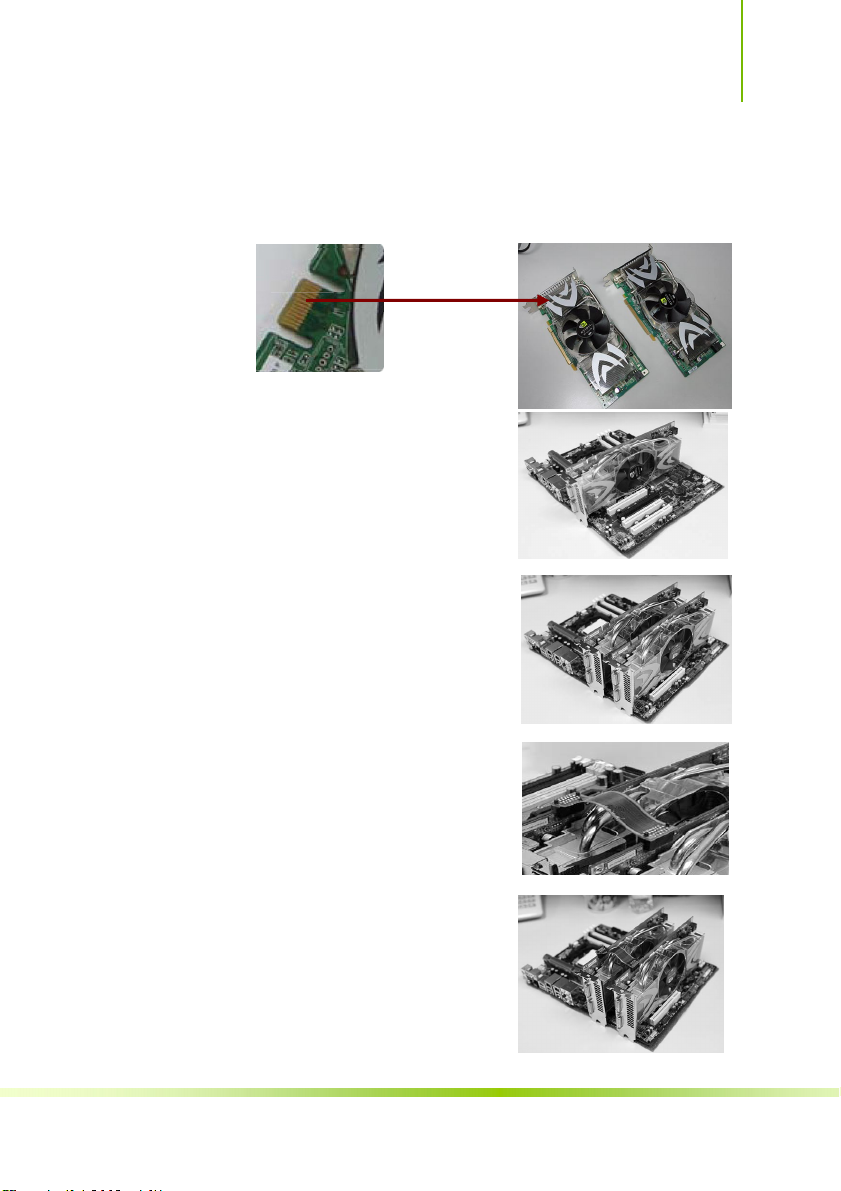
硬件安装
1. 请先准备好两张支持 SLI 技术的 PCI Express 接口显卡。请注意支
持 SLI 技术的 PCI Express 接口显卡在显卡上方必须具备如下图所示
的 SLI 接脚。
2. 请先将一张 PCI Express 接口显卡安
装到靠近 CPU 的第一组 PCI Express x16
接口插槽上。
3. 接着将第二张 PCI Express 接口显卡
安装到远离 CPU 的第二组 PCI Express
x16 接口插槽中。并确认显卡已紧密地
安装至插槽中。
4. 若您使用的显卡要求外接电源,请将
电源接口连接到 PCIExpress 显卡上的电
源插座。
5. 小心地将 SLI 桥接子卡如下图分别安
装到两张显卡的 SLI 接口上,并确认
SLI 桥接子卡已紧密地安装到两张显卡
的 SLI 接口。
6. 若您使用 20-pin ATX +12v 的电源来
安装二张 VGA 显卡,建议您将电源上
的辅助电源线连接至显卡上。请参考电
源用户手册中关于安装双显卡的说明。
7. 将 VGA 或 DVI-I 缆线连接到安装于
蓝色 PCI Express 插槽上的显卡之视频
输出接口上。
8. 安装显卡对应的驱动程序, 并在显卡
17
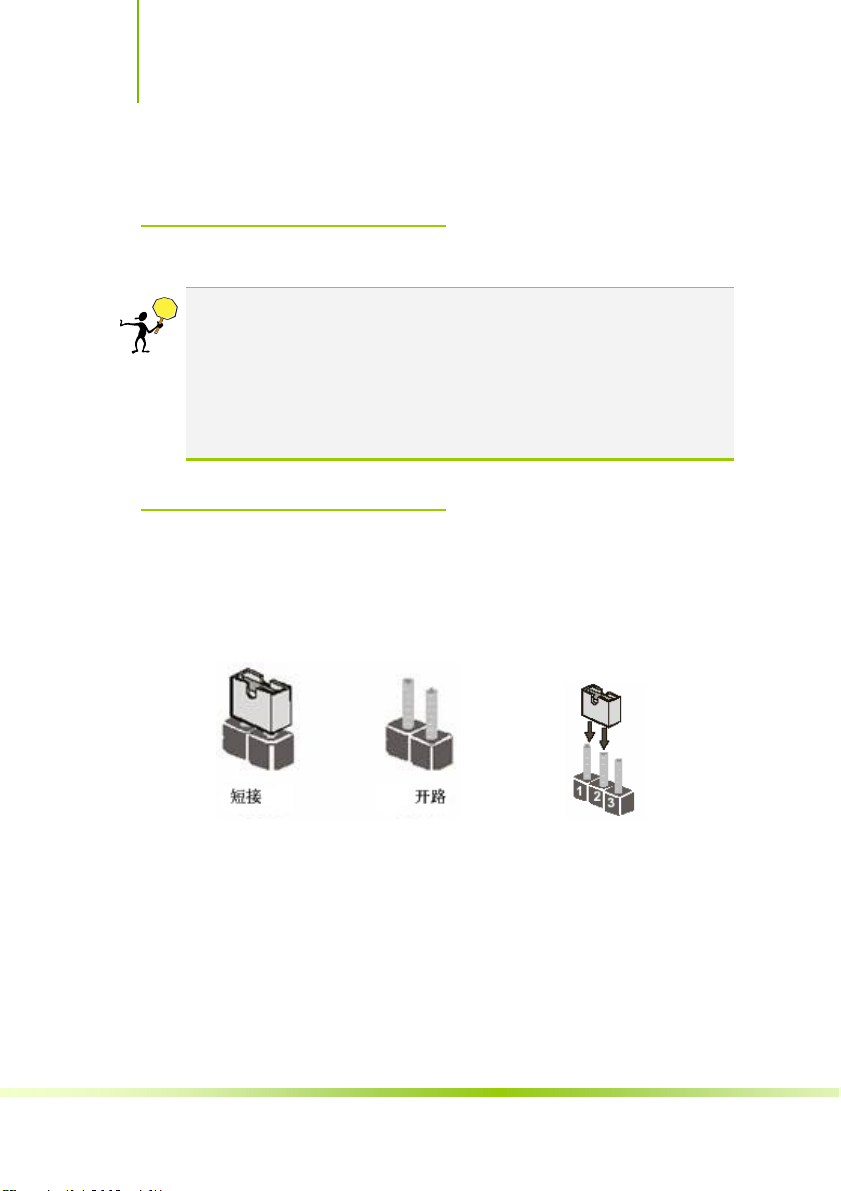
C.N7T SLI Ver1.5
驱动程序控制面板中设置, 具体请参看对应的显卡使用手册
2-3 安全指导
注意: 装卸主板及其它电脑元件时,请遵循以下基本预防措施:
1.配戴合适的静电手环并确定手环自然接地。2.碰触一接地或
防静电表面或一金属固定物如水管等。3.避免接触扩展卡、主
板及通过其接口插在扩展槽中的模组上的零件。最好通过其
装载托架处理系统元件。4.以上方法可防止静电产生及正确释
放静电。
2-4 跳线设置
依照跳线帽的不同连接,可以改变主板的电子线路,影响主板的运
行。如果跳线帽连接两个针脚之间,说明是短路;如果跳线帽没有连
接两个针脚之间或放置在一个针脚上,说明是断开。
以上是 3 个针脚跳线的举例,第一个针脚和第二个针脚是短接状态。
CMOS 清除: JBAT
您可以通过短接 JBAT 的 2-3 针脚来清除 CMOS 的数据,要清除
CMOS 必须完成以下步骤:
先关闭系统
拔掉 ATX 电源
18
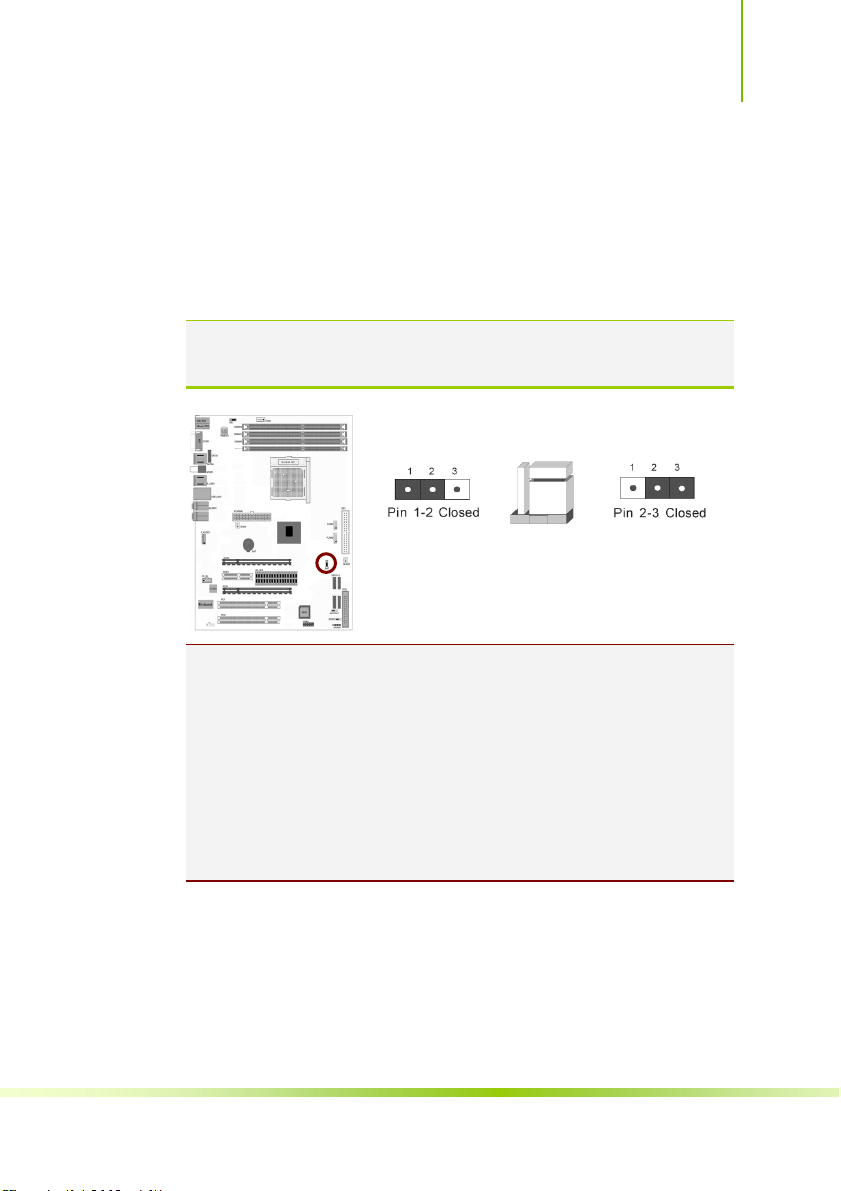
硬件安装
短接 JBAT 的 2-3 针脚3 秒钟左右(即把 JBAT 跳线上的跳线帽从 1-
2 针脚拔到2-3 针脚)
再恢复 JBAT 到1-2 针脚(即把JBAT 跳线上的跳线帽从 2-3 针脚拔
到 1-2 针脚)
重新连接 ATX power 接口
注意: 以下情况您需要清除 CMOS 解决故障的时候:1.忘记
BIOS 密码的时候2.在超频失败机器无法启动时
JBAT JBAT
1-2 闭合正常
CMOS 清除设置
2-3 闭合清除CMOS
提示: 清除 CMOS 对于主板用户来说是一个很基本但也是一个很重要
的技巧,根据主板工程师的经验: 1. 它可以清除开机密码 2.在超频失
败后计算机无法启动时 3.您的主板不能点亮的时候; 或是您的计算机
不能进入系统, 出现错误代码提示; 或者是您的计算机出现”奇怪”的软
硬件故障时, 你都可以尝试清除 CMOS, 有时是可以解决问题的,这只
是主板工程师的一些经验. 但是清除 CMOS 后计算机上的显示时间会
变为出厂时的设置, 所以用户要重新设置时间, 清除 CMOS 后最好在
BIOS 里优化一下BIOS(Load Optimized BIOS)
键盘开机跳线选择:JKB
要开启键盘开机功能,“JKB”跳线应该放置在 Pin2-3 上。BIOS 设定:
须在 BIOS 的 Power Management Setup 下中设定 PS/2 键盘/鼠标唤醒
功能;请参阅 BIOS 设定的相关信息。
19
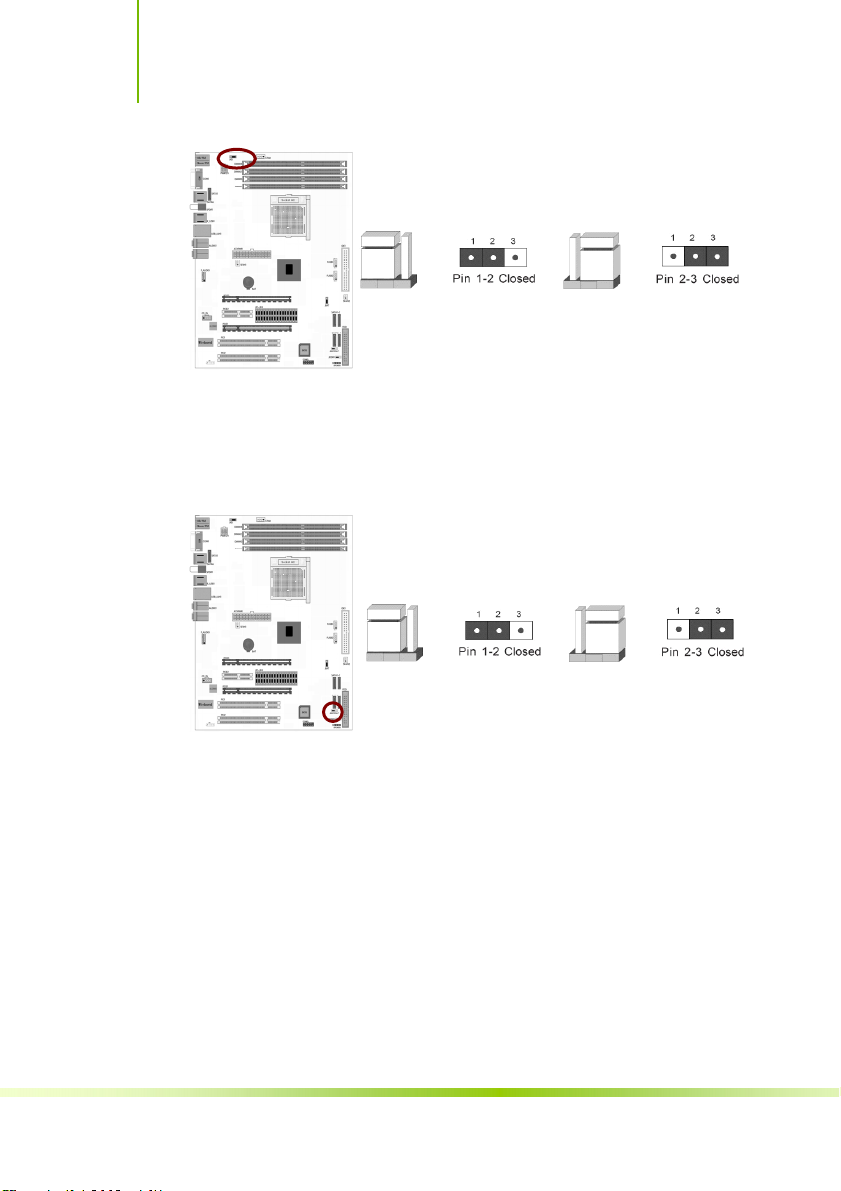
C.N7T SLI Ver1.5
JKB
1-2 关闭键盘/鼠标开机功能(此时跳线为默认状态)
键盘/鼠标开机跳线选择
JKB
2-3 关闭开启键盘/鼠标开机功能
内存电压设置:JDDR1
跳线帽在 1-2 针脚之间,内存为默认电压, 此跳线也为默认状态,如
果跳线“JDDR1”在 2-3 针脚上, 则内存电压为 1.9V。
JDDR1
1-2 关闭内存电压为默认(此时跳线为默认状态)
内存电压设置
JDDR1
2-3 关闭内存电压为 1.9V
SLI 模式的切换: JP1/2/3/4
JP1/2/3/4 的跳线全部在 1-2 针脚位置时, 此时的两个 PCI-Express x16
扩展槽的带宽处于 8X+8X 带宽的模式; JP1/2/3/4 的跳线全部在 2-3
针脚位置时, 此时的两个 PCI-Express x16 扩展槽的带宽处于正常状态
20
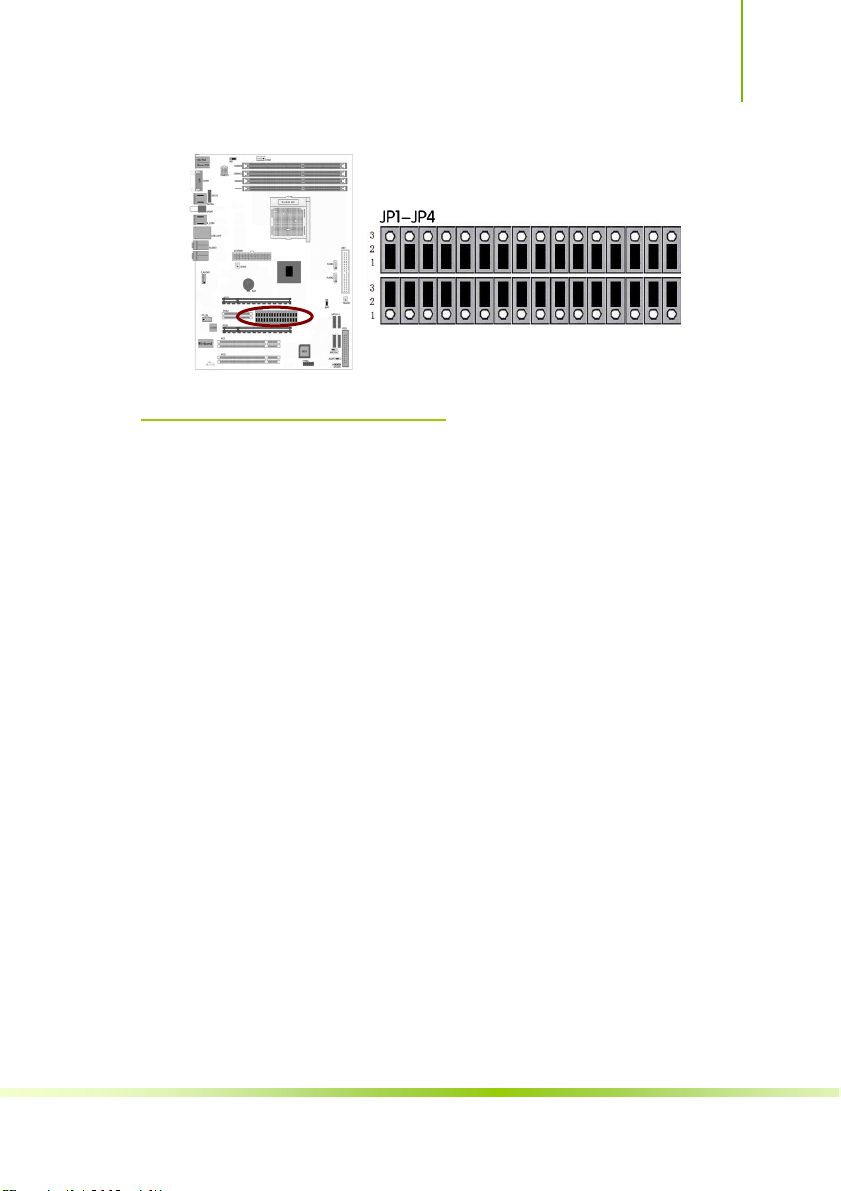
硬件安装
2-5 连接器和引脚连接头
2-5-1 连接器
电源连接器(24 引脚) : ATXPWR
这些电源插槽用来连接到一个 ATX +12V 电源。电源所提供的连接插
头已经过特别设计,只能以一个特定方向插入主板上的电源插槽。找
到正确的插入方向后,仅需稳稳地将之套进插槽中即可。
建议您使用与 2.0 规格的 24 引脚 ATX 12V 兼容的电源(PSU),才
能提供至少 400W 高功率的电源,以供应系统足够的电源需求。这个
电源拥有 24 引脚 和 4 引脚 ATX 电源插头。
如果您想要安装其他的硬件设备,请务必使用较高功率的电源以提供
足够的设备用电需求。若电源无法提供设备足够的用电需求,则系统
将会变得不稳定或无法开启。
21
